Კითხვა
საკითხი: როგორ გამოვასწოროთ Runtime Error 91 Windows-ზე?
მსურს დახმარება მივიღო შეცდომის შესახებ შეტყობინებასთან დაკავშირებით: ”გაშვების შეცდომა 91: ობიექტის ცვლადი ან ბლოკის ცვლადი არ არის დაყენებული”. მე ვხედავ ამ შეტყობინებას ყოველ ჯერზე, როცა ვხსნი Word-ს. ის ახალი დაინსტალირებულია ჩემს კომპიუტერზე, მაგრამ ინსტალაციის დროს ყველაფერი კარგად იყო და ვერ ვხვდები რატომ აჩვენებს შეცდომას. იქნებ დამეხმაროთ მიზეზის პოვნაში და ამ შეცდომის გამოსწორებაში, გთხოვთ?
ამოხსნილი პასუხი
„გაშვების შეცდომა 91: ობიექტის ცვლადი ან ბლოკის ცვლადი არ არის დაყენებული“ არის გაშვების შეცდომა, რომელიც შეიძლება მოხდეს Windows-ზე დაფუძნებული ოპერაციული სისტემის ყველა ვერსიაზე. ეს შედარებით გავრცელებული შეცდომაა და მთავარი დამნაშავე, როგორც წესი, არის DCOMCnfg.exe ფაილი, რომელიც ხშირად გამოიყენება ნებართვების კონფიგურაციისთვის და უსაფრთხოების პარამეტრების დასაყენებლად.
როდესაც ეს ფაილი დაზიანებულია ან წარმოიქმნება სხვა პრობლემები, პროგრამა ვერ მუშაობს გამართულად და ეკრანზე გამოჩნდება Runtime Error 91. თუმცა, პრობლემის წარმოშობის სხვა მიზეზები შეიძლება იყოს და ჩვენ შევისწავლით ყველა მეთოდს, რომელიც დაგეხმარებათ Runtime Error 91-ის გამოსწორებაში.
არსებობს რამდენიმე განსხვავებული სცენარი, როდესაც Runtime Error 91 შეიძლება გამოჩნდეს, მაგალითად, პროგრამის ინსტალაციის დროს, გაშვების ოპერაცია ან გამორთვა, თუმცა ზოგიერთმა მომხმარებელმა შეიძლება ასევე დაინახოს შეცდომა, როდესაც ისინი განაახლებს Windows-ს უფრო ახალზე. ვერსია. დრო, როდესაც პრობლემა პირველად დაფიქსირდა, ასევე განსაზღვრავს ზომებს, რომლებიც უნდა იქნას მიღებული მანქანაზე 91 შეცდომის გამოსასწორებლად.
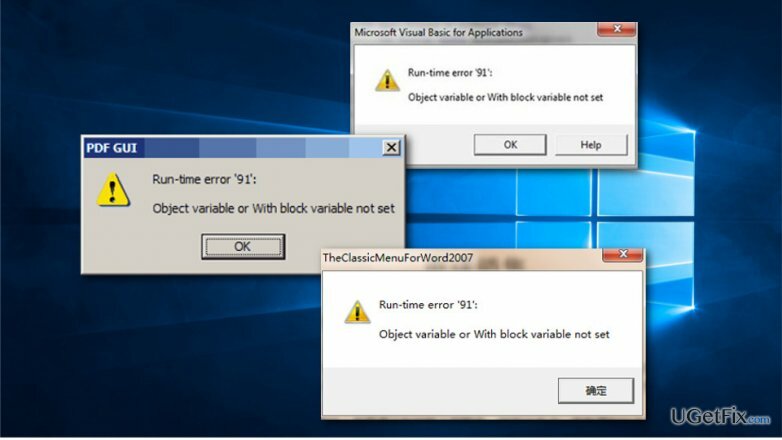
როდესაც Runtime Error 91 ჩნდება პროგრამის ინსტალაციის შემდეგ, ამის მიზეზი დაკავშირებულია გადმოწერილი პროგრამული უზრუნველყოფის ბმულის პრობლემებთან. ხშირად Runtime Error 91 ჩნდება, როდესაც ეს ბმული აკლია ან შეწყვეტილია. უფრო მეტიც, ამ შეცდომას ხშირად მოჰყვება „შეცდომა 59999 – აპლიკაციით განსაზღვრული ან ობიექტით განსაზღვრული შეცდომა“.
ეს უკანასკნელი შეცდომა შეიძლება მოხდეს XML/Enhanced XML-ზე მოხსენების გენერირებისას და გამოწვეულია FRxXMLTag-ზე არასაკმარისი ნებართვებით. XML ფაილი FRx დირექტორიაში. ამრიგად, ამ პრობლემის თავიდან ასაცილებლად, თქვენ უნდა მოაგვაროთ ეს ფაილი.
შენიშვნა: თუ გსურთ შეაკეთოთ Windows-ის სხვადასხვა შეცდომები და BSOD[1] ავტომატურად, ნუ დააყოვნებთ გამოყენებას ReimageMac სარეცხი მანქანა X9.
მეთოდი 1. დააინსტალირეთ პრობლემური აპლიკაცია
დაზიანებული სისტემის შესაკეთებლად, თქვენ უნდა შეიძინოთ ლიცენზირებული ვერსია Reimage Reimage.
ცვლადებთან დაკავშირებული პრობლემები შესაძლოა გამოწვეული იყოს ფაილის დაზიანებით. სისტემის ფაილებში დაზიანებული მონაცემების გამოსასწორებლად, მომხმარებლებს შეუძლიათ ჩაატარონ ჩაშენებული SFC სკანირება. თუმცა, ეს მეთოდი არ იმუშავებს, თუ დაზიანებული ფაილები არ არის Windows-ის, არამედ გარე აპლიკაციის, თუნდაც ის იყოს ერთ-ერთი ძირითადი პროგრამა, რომელიც მუშაობს კომპიუტერზე. ამრიგად, თქვენ უნდა სცადოთ ხელახლა დააინსტალიროთ პრობლემური აპლიკაცია, რომელიც იწვევს Runtime Error 91-ს.
- Დაწერე Მართვის პანელი Windows ძიებაში და დააჭირეთ შედი
- Წადი პროგრამები > პროგრამის დეინსტალაცია
- სიიდან აირჩიეთ აპლიკაცია, დააწკაპუნეთ მარჯვენა ღილაკით და აირჩიეთ დეინსტალაცია
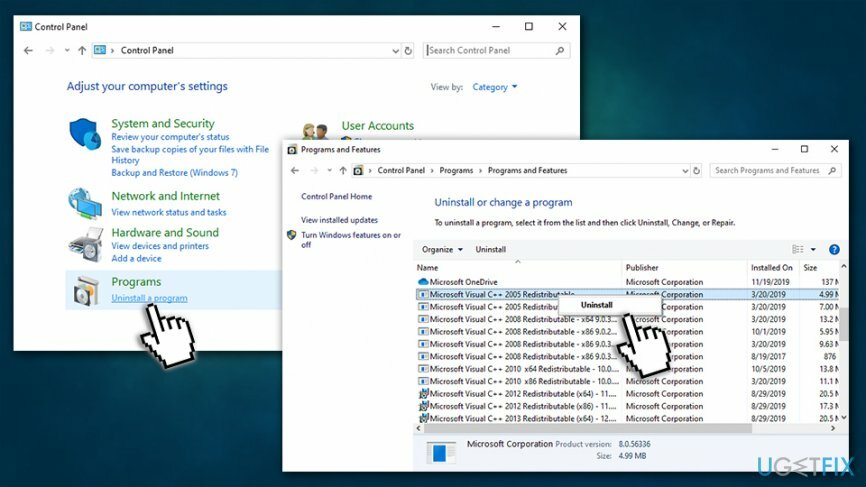
- დასრულების შემდეგ, ხელახლა დააინსტალირეთ აპლიკაცია და ნახეთ, დაგეხმარებათ თუ არა ეს Runtime Error 91 გამოსწორებაში
მეთოდი 2. Windows-ის განახლება
დაზიანებული სისტემის შესაკეთებლად, თქვენ უნდა შეიძინოთ ლიცენზირებული ვერსია Reimage Reimage.
Runtime Error 91 შესაძლოა დაკავშირებული იყოს .NET Framework-თან[2] და Visual Basic, რომელთა განახლებები გამოიყენება Windows-ის განახლებების მეშვეობით. ამიტომ, დარწმუნდით, რომ Windows განახლებულია:
- დააწკაპუნეთ მარჯვენა ღილაკით დაწყება ღილაკი და აირჩიე პარამეტრები
- აირჩიეთ განახლება და უსაფრთხოება
- ლიკა Შეამოწმოთ განახლებები
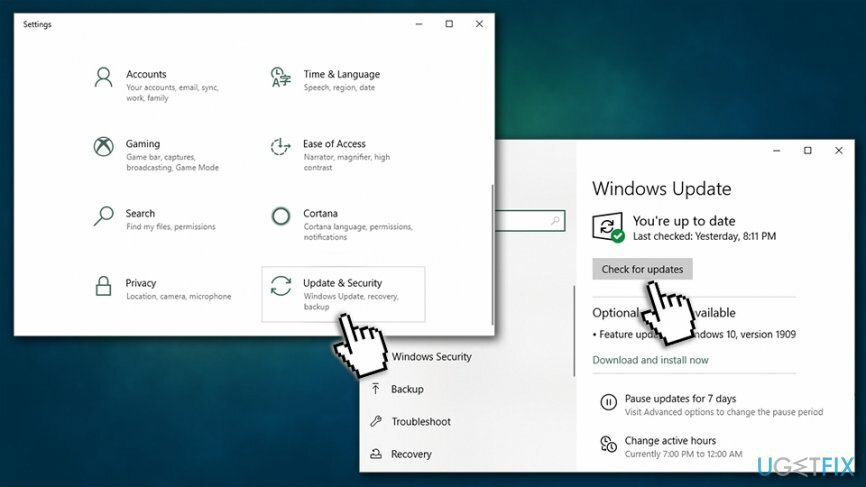
- დაელოდეთ სანამ Windows ჩამოტვირთავს და დააინსტალირებს ყველა საჭირო განახლებას
- გადატვირთვა თქვენი კომპიუტერი
მეთოდი 3. დაასკანირეთ თქვენი მანქანა მავნე პროგრამებისთვის
დაზიანებული სისტემის შესაკეთებლად, თქვენ უნდა შეიძინოთ ლიცენზირებული ვერსია Reimage Reimage.
მავნე პროგრამა[3] შეიძლება გამოიწვიოს ყველა სახის პრობლემა თქვენს კომპიუტერში და ასევე გააფუჭოს მრავალი ფაილი, რომლებიც დაკავშირებულია სისტემის ან პროგრამის ფაილებთან. ამრიგად, მავნე პროგრამა შეიძლება იყოს ერთ-ერთი ფაქტორი, რის გამოც თქვენ წინაშე დგათ Runtime Error 91. იმისათვის, რომ დარწმუნდეთ, რომ ეს ასე არ არის, თქვენ უნდა დაასკანიროთ თქვენი კომპიუტერი ცნობილი ანტი-მავნე პროგრამით.
არსებობს უამრავი ფასიანი და უფასო მესამე მხარის მავნე პროგრამების საწინააღმდეგო გადაწყვეტილებები, რომლებიც ხელმისაწვდომია ონლაინ, ასე რომ თქვენ შეგიძლიათ აირჩიოთ თქვენი საჭიროებიდან გამომდინარე. თუმცა, თქვენ ასევე შეგიძლიათ გამოიყენოთ Windows Defender (ახლა ცნობილია როგორც Microsoft Defender) სისტემის სრული სკანირებისთვის, რათა დარწმუნდეთ, რომ მავნე ფაილები არ არის.
- Დააკლიკეთ სისტემის უჯრის ისარი და ორჯერ დააწკაპუნეთ Windows უსაფრთხოების ხატულა
- აირჩიეთ დაცვა ვირუსებისა და საფრთხეებისგან
- აირჩიე სკანირების პარამეტრები სწრაფი სკანირების ღილაკის ქვემოთ
- აირჩიეთ სრული სკანირება ვარიანტი და დააწკაპუნეთ სკანირება ახლავე
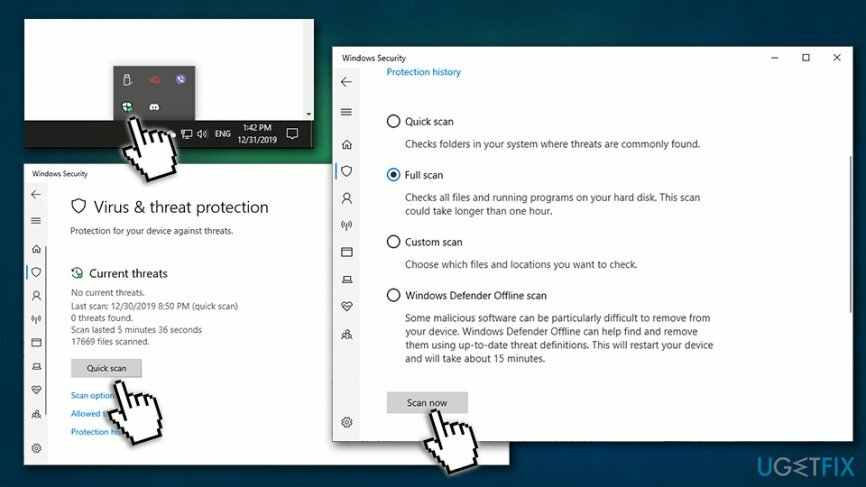
მეთოდი 4. დააყენეთ DCOMCnfg.exe, რათა გაუშვას „ყველას“
დაზიანებული სისტემის შესაკეთებლად, თქვენ უნდა შეიძინოთ ლიცენზირებული ვერსია Reimage Reimage.
- Დაწერე DCOMCnfg.exe Windows-ის საძიებო ველში და დააჭირეთ შედი
- კომპონენტების სერვისების ფანჯარაში გააფართოვეთ შემდეგი: კომპონენტების სერვისები > კომპიუტერები > ჩემი კომპიუტერი
- დააწკაპუნეთ მარჯვენა ღილაკით Ჩემი კომპიუტერი და აირჩიეთ Თვისებები
- აირჩიეთ COM უსაფრთხოება ჩანართი და ქვეშ წვდომის ნებართვები აირჩიე ლიმიტების რედაქტირება
- აირჩიე ყველას ჯგუფებიდან და დარწმუნდით, რომ ადგილობრივი და დისტანციური წვდომა დაყენებულია დაშვება
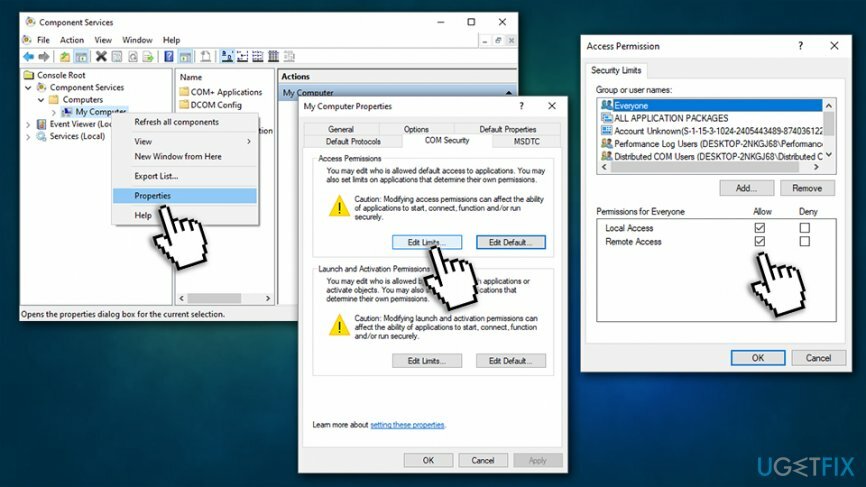
მეთოდი 5. მიეცით სრული კონტროლი FRxXMLTag-ს. XML ფაილი
დაზიანებული სისტემის შესაკეთებლად, თქვენ უნდა შეიძინოთ ლიცენზირებული ვერსია Reimage Reimage.
თუ Runtime Error 91-ს მოჰყვება შეცდომა 5999, თქვენ უნდა შეასრულოთ შემდეგი ნაბიჯები:
- გაუშვით Windows როგორც ადმინისტრატორი
- In Windows Explorer დაათვალიერეთ FRx დირექტორია.
- დააწკაპუნეთ მარჯვენა ღილაკით FRxXMLTag. XML ფაილი და აირჩიეთ Თვისებები.
- როცა შევიდა Თვისებები, დააწკაპუნეთ უსაფრთხოების ჩანართი.
- In უსაფრთხოების ჩანართი, დაამატეთ ჯგუფი ყველას და აირჩიეთ სრული კონტროლი.
- დააწკაპუნეთ კარგი.
შეაკეთეთ თქვენი შეცდომები ავტომატურად
ugetfix.com გუნდი ცდილობს გააკეთოს ყველაფერი, რათა დაეხმაროს მომხმარებლებს იპოვონ საუკეთესო გადაწყვეტილებები მათი შეცდომების აღმოსაფხვრელად. თუ არ გსურთ ხელით შეკეთების ტექნიკასთან ბრძოლა, გთხოვთ, გამოიყენოთ ავტომატური პროგრამული უზრუნველყოფა. ყველა რეკომენდებული პროდუქტი გამოცდილი და დამტკიცებულია ჩვენი პროფესიონალების მიერ. ინსტრუმენტები, რომლებიც შეგიძლიათ გამოიყენოთ თქვენი შეცდომის გამოსასწორებლად, ჩამოთვლილია ქვემოთ:
შეთავაზება
გააკეთე ახლავე!
ჩამოტვირთეთ Fixბედნიერება
გარანტია
გააკეთე ახლავე!
ჩამოტვირთეთ Fixბედნიერება
გარანტია
თუ ვერ გამოასწორეთ თქვენი შეცდომა Reimage-ის გამოყენებით, დაუკავშირდით ჩვენს მხარდაჭერის ჯგუფს დახმარებისთვის. გთხოვთ, შეგვატყობინოთ ყველა დეტალი, რომელიც, თქვენი აზრით, უნდა ვიცოდეთ თქვენი პრობლემის შესახებ.
ეს დაპატენტებული სარემონტო პროცესი იყენებს 25 მილიონი კომპონენტის მონაცემთა ბაზას, რომელსაც შეუძლია შეცვალოს ნებისმიერი დაზიანებული ან დაკარგული ფაილი მომხმარებლის კომპიუტერში.
დაზიანებული სისტემის შესაკეთებლად, თქვენ უნდა შეიძინოთ ლიცენზირებული ვერსია Reimage მავნე პროგრამების მოცილების ინსტრუმენტი.

VPN გადამწყვეტია, როდესაც საქმე ეხება მომხმარებლის კონფიდენციალურობა. ონლაინ ტრეკერები, როგორიცაა ქუქიები, შეიძლება გამოყენებულ იქნას არა მხოლოდ სოციალური მედიის პლატფორმებისა და სხვა ვებსაიტების მიერ, არამედ თქვენი ინტერნეტ სერვისის პროვაიდერისა და მთავრობის მიერ. მაშინაც კი, თუ თქვენ იყენებთ ყველაზე უსაფრთხო პარამეტრებს თქვენი ვებ ბრაუზერის საშუალებით, თქვენ მაინც შეგიძლიათ თვალყური ადევნოთ ინტერნეტთან დაკავშირებული აპების საშუალებით. გარდა ამისა, კონფიდენციალურობაზე ორიენტირებული ბრაუზერები, როგორიცაა Tor არის, არ არის ოპტიმალური არჩევანი კავშირის შემცირებული სიჩქარის გამო. საუკეთესო გამოსავალი თქვენი საბოლოო კონფიდენციალურობისთვის არის პირადი ინტერნეტი - იყავით ანონიმური და უსაფრთხო ონლაინ.
მონაცემთა აღდგენის პროგრამა არის ერთ-ერთი ვარიანტი, რომელიც დაგეხმარებათ თქვენი ფაილების აღდგენა. ფაილის წაშლის შემდეგ, ის არ ქრება ჰაერში - ის რჩება თქვენს სისტემაში მანამ, სანამ მასზე ახალი მონაცემები არ არის დაწერილი. მონაცემთა აღდგენის პრო არის აღდგენის პროგრამა, რომელიც ეძებს თქვენს მყარ დისკზე წაშლილი ფაილების სამუშაო ასლებს. ხელსაწყოს გამოყენებით, შეგიძლიათ თავიდან აიცილოთ ღირებული დოკუმენტების, სასკოლო სამუშაოების, პირადი სურათების და სხვა მნიშვნელოვანი ფაილების დაკარგვა.